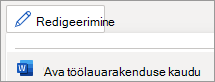-
Viige kursor dokumendi lõppu ja valige siis Küljendus > Piirid > Järgmine leht.
-
Valige menüü Avaleht jaotises Laadid dialoogiboksi
-
Valige paani Laadid allservas
-
Pange uuele laadile nimi Lisa.
-
Valige dialoogiboksi allservas Vorming > Nummerdus > Määratle uus arvuvorming.
-
Valige arvulaad, näiteks: A, B, C, ...
-
Sisestage väljale Arvuvorming kursor hoolikalt hallis esiletõstetud märgi ette.
-
Tippige sõna Lisa, millele järgneb üks tühik.
-
Kui soovite, et laad sisaldaks koolonit (nt Lisa A:), tippige pärast A-tähte koolon.
-
Valige kaks korda OK.
-
Klõpsake dialoogiboksi allservas nuppu Vorminda > lõik.
-
Jaotises Üldine valige liigendustaseme jaoks 1. tase. Kuvatakse uus lisalaad.
-
Valige kaks korda OK ja sulgege paan Laadid .
-
Uus laad Lisa rakendatakse lehe ülaosas olevale lõigule. Tippige kooloni järele kirjeldus. Näide: Lisa A: Viited
-
Seejärel lisagevõi värskendage sisukord. Või lisage jaotisele Lisa erinevad leheküljenumbrid või numbrivormingud.
-
Viige kursor dokumendi lõppu ja valige siis Küljendus > Piirid > Järgmine leht.
-
Valige menüüs Avalehtpaan Laadid.
-
Valige paanil Laadid nupp Uus laad.
-
Pange uuele laadile nimi Lisa.
-
Valige dialoogiboksi allservas Vorming > Nummerdus.
-
Valige jaotises Täpp- ja numberloendid väärtus Nummerdatud ja seejärel muu vorming peale väärtuse Pole.
-
Valige Kohanda.
-
Valige arvulaad, näiteks: A, B, C, ...
-
Sisestage väljale Sisestage arvuvorming hoolikalt kursor hallil esiletõstetud märgi ette.
-
Tippige sõna Lisa, millele järgneb üks tühik.
-
Pärast esiletõstetud tähemärki tippige koolon, kui soovite, et laadis oleks koolon (nt Lisa A:) Märkus. Paremal kuvatakse eelvaade.
-
Klõpsake nuppu OK.
-
Valige dialoogiboksi allservas Vorming > Lõik.
-
Jaotises Üldine valige liigendustaseme jaoks 1. tase. Kuvatakse uus lisalaad.
-
Valige kaks korda OK .
-
Uus laad Lisa rakendatakse lehe ülaosas olevale lõigule. Tippige kooloni järele kirjeldus. Näide: Lisa A: Viited
-
Seejärel lisagevõi värskendage sisukord. Või lisage jaotisele Lisa erinevad leheküljenumbrid või numbrivormingud.
Lisa loomine pole praegu Wordi veebirakendus võimalik. Siiski saate lisa luua Word töölauarakenduses.
-
Töölauarakenduse avamiseks valige lindi ülaosas Redigeerimine ja seejärel käsk Ava töölauarakenduses.
Kas teil pole Word töölauarakendust? Proovige või ostke Microsoft 365.